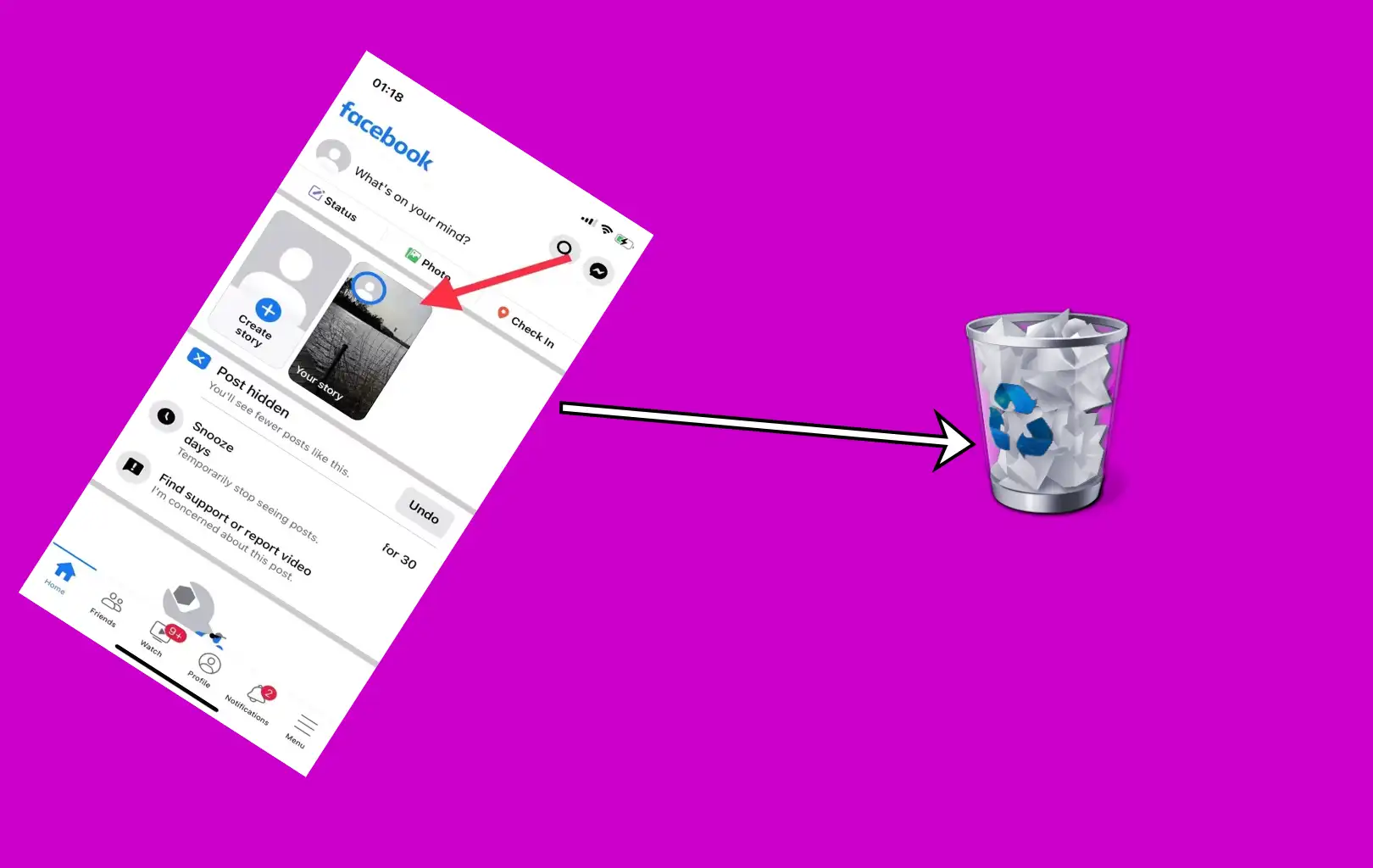We kennen het allemaal: je bent even niet oplettend en voor je het weet staat er iets online dat je liever voor jezelf had gehouden. Gelukkig biedt Facebook een eenvoudige manier om verhalen die je per ongeluk hebt geplaatst snel en geruisloos te verwijderen — nog voordat ze automatisch na 24 uur verdwijnen.
De verhalenfunctie van Facebook is een populaire manier geworden om korte momentopnamen, gedachten of beelden te delen. Net als op Instagram verdwijnen deze verhalen na een etmaal vanzelf. Je kunt ze voorzien van kleurrijke achtergronden, speelse emoji’s of een persoonlijke boodschap. Maar soms deel je iets te snel — of met de verkeerde mensen.
Gelukkig heb je volledige controle. Je kunt een verhaal onmiddellijk verwijderen, nog voordat iemand het heeft gezien. Hoe je dat doet, hangt af van het apparaat dat je gebruikt.
Geschiedenis verwijderen op iPhone en Android
Als je een iPhone gebruikt, open dan eerst de Facebook-app en meld je aan als je dat nog niet hebt gedaan. Bovenaan de startpagina zie je een overzicht van je verhalen. Tik op het verhaal dat je wilt annuleren, tik vervolgens op het pictogram met de drie puntjes in de rechterbovenhoek en selecteer “Foto verwijderen” of “Video verwijderen”. Bevestig je keuze en het verhaal verdwijnt onmiddellijk uit je profiel en de nieuwsfeeds van andere gebruikers.
Wil je een ouder verhaal verwijderen dat al is gearchiveerd? Dat kan ook. Ga naar je profiel, open “Je verhalen”, ga naar “Archief” en volg dezelfde stappen.
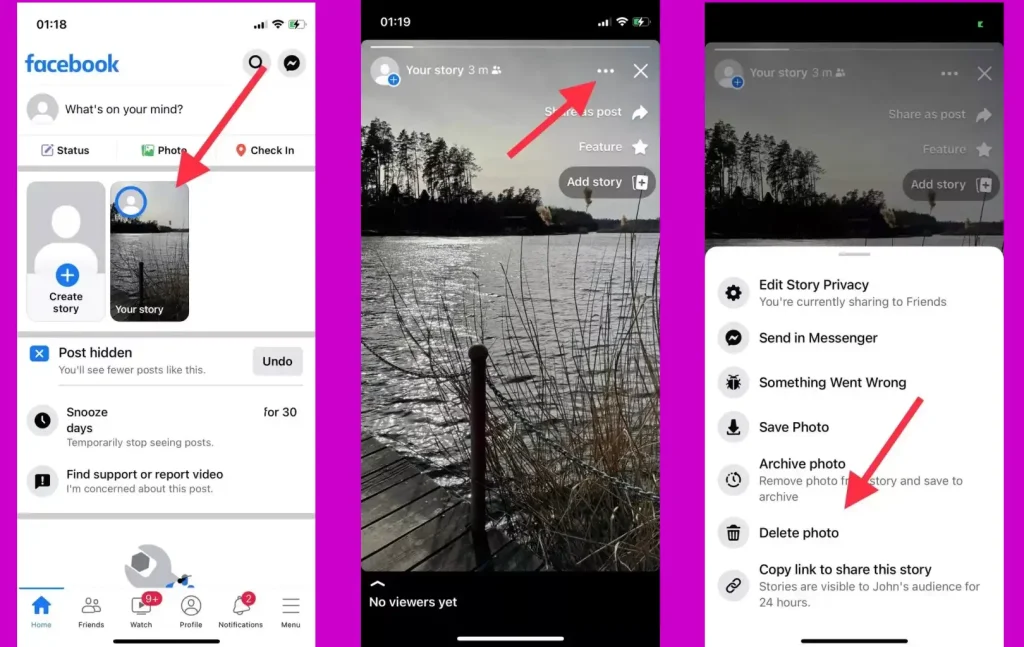
Geschiedenis verwijderen via de website van Facebook
Zit je op je laptop of pc en wil je daar je geschiedenis verwijderen? Ga dan naar de officiële website van Facebook en log in. Open het gewenste verhaal, klik op de drie puntjes rechtsboven in het scherm en selecteer “Foto verwijderen” of “Video verwijderen”. Na een tijdje krijg je een bevestiging dat de post weg is.
Voordat je een verhaal plaatst, kun je bepalen wie het kan zien. Klik op “Privacy” als je een verhaal aanmaakt en kies deze optie zorgvuldig. Je kunt je verhaal delen met al je vrienden, een beperkte groep of het helemaal openbaar maken. Merk op dat als je de optie “Openbaar” kiest, het voor iedereen zichtbaar is, ook voor mensen buiten je vriendenkring op Facebook of Messenger.